Nel caso in cui lo streaming integrato di Twitch non dovesse funzionare, c'è sempre la possibilità di utilizzare un RTMP fallback.
Come configurare RTMP per Twitch
- Aggiungere una destinazione di uscita Live Streaming al documento mimoLive.
- Selezionare "Personalizzato RTMP Server".
- Impostare il campo "Ingest Server" su rtmp://live.twitch.tv/app/.
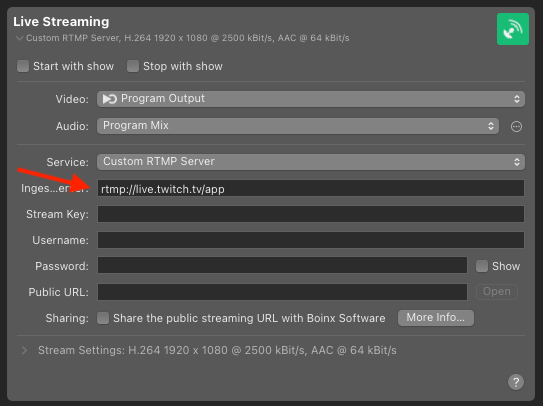
- Accedere al sito web di Twitch e navigare nella "Creator Dashboard" utilizzando il menu personale sul lato destro.
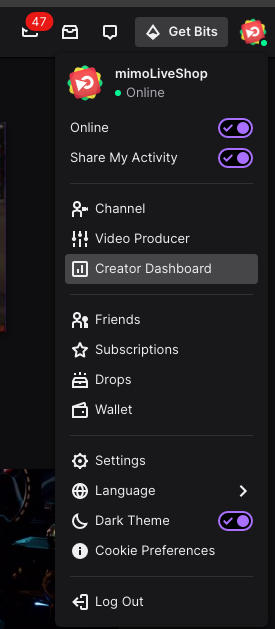
- Nella Creator Dashboard, selezionare "Impostazioni" e poi "Stream". Si accede così alla pagina con la "Primary Stream Key".
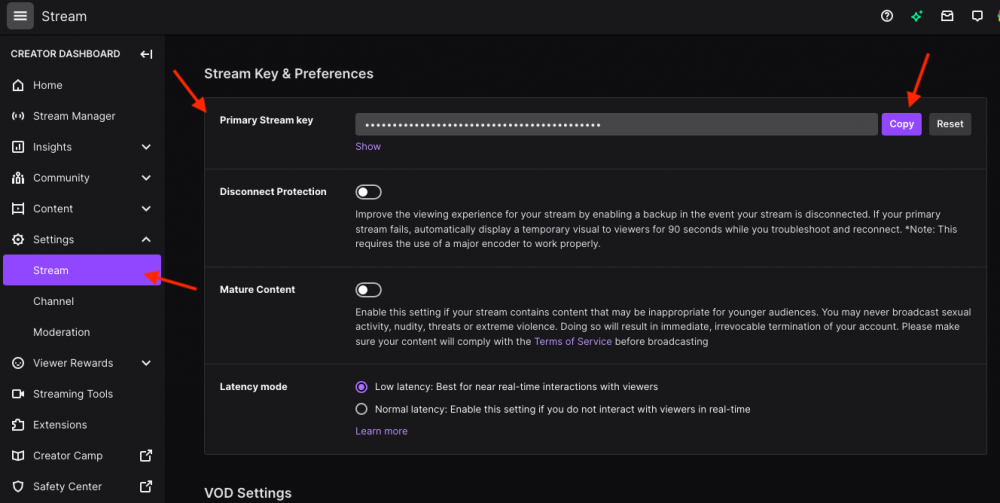
- Copiare la Primary Stream Key e incollarla nel campo Stream Key di mimoLive. La destinazione di uscita dello streaming live dovrebbe ora mostrare lo stato verde.
- Premere il pulsante Live della destinazione di uscita per avviare lo streaming. Lo stream di Twitch sarà immediatamente online.
